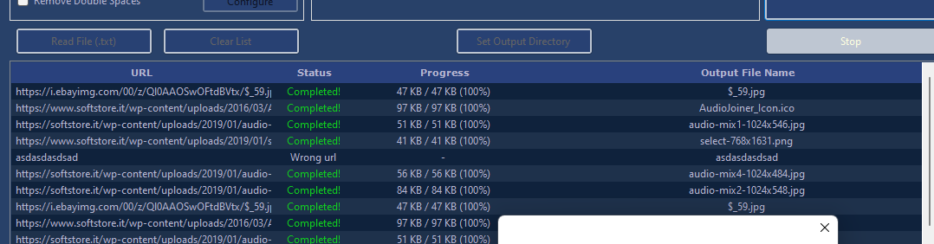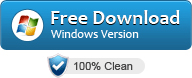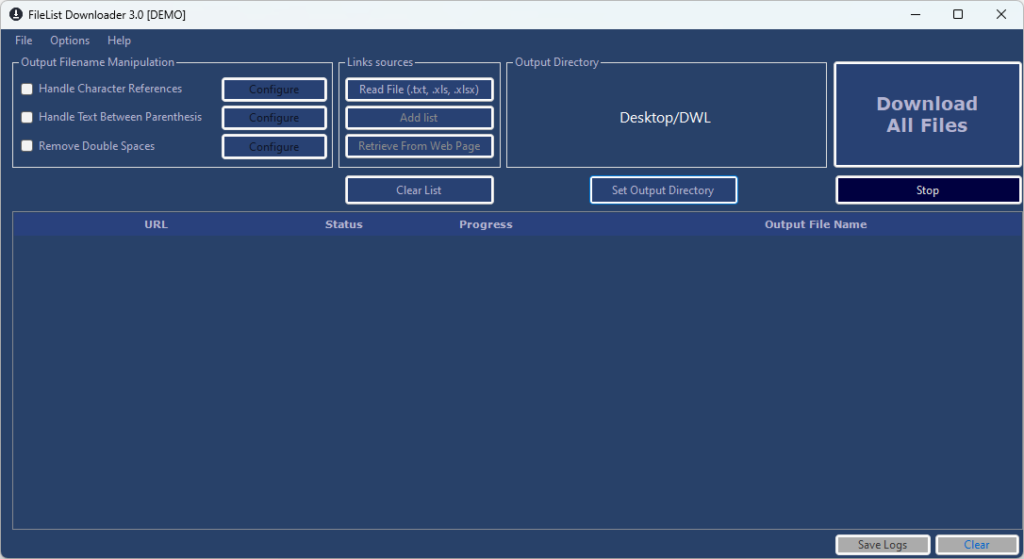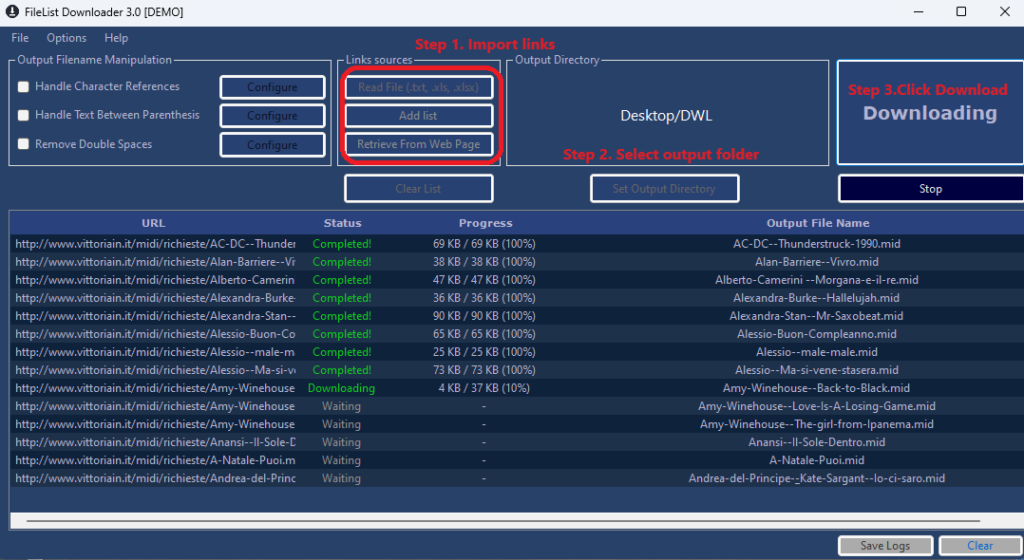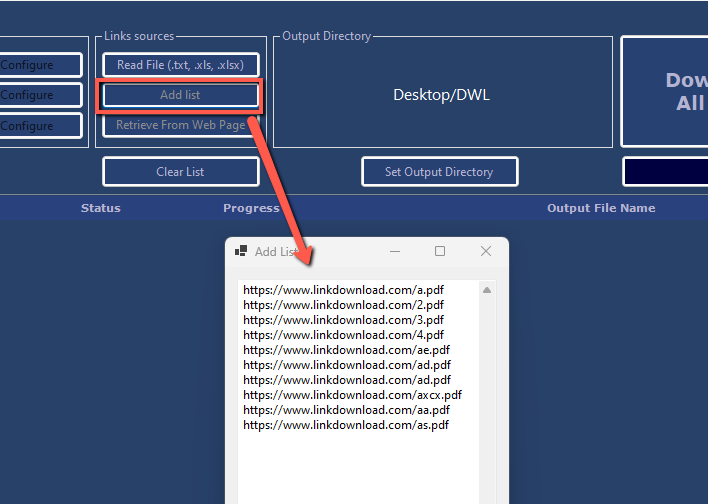Ci sono momenti in cui è necessario scaricare più di un file da un sito web, da una pagian web oppure da una lista di link (collegamenti ipertestuali) o URL. Di solito quello che si fa quando si ha una lista di link è scaricare ogni collegamento di ogni file separatamente, uno per uno, facendo clic su di esso e selezionando l’opzione per salvare il file. Questo è sicuramente un processo lungo e che richiede tempo e molta pazienza. Inoltre in questo modo è anche semplice saltare dei link e quindi perdere dei file.
In questo post ti mostreremo come scaricare tutti i file da una pagina web oppure da una lista di URL, evitando di perdere tanto tempo!
Sommario
Perché è necessario scaricare più file?
Esistono diversi scenari come il download di e-book o materiale di studio o audiolibri o immagini. Se il tuo college ti offre file da scaricare o file personali su un sito web che devi scaricare, puoi usarli. A volte ci troviamo dei file txt o file excel / csv contenenti decine o centinaia di link a foto, file PDF, o altri tipi di file che dobbiamo necessariamente scaricare in locale sul nostro computer.
Ma come fare a scaricare tutti questi file se sono davvero tanti?
Come scaricare tutti i file da una pagina web o sito
Per scaricare tutti i file presenti in una determinata pagina web (o directory), la soluzione migliore consiste nell’usare l’estensione All links Downloader. E’ un estensione che si installa su Google Chrome e che poi permette di scaricare automaticamente tutti i file da una certa pagina web. Clicca sul link qui sotto per accedere al nostro articolo relativo all’uso di questa potente estensione!
Come scaricare tutti i file e link da una pagina web (automaticamente)
Come scaricare tutti i file da una lista di URL
Se hai una lista di URL (ad esempio in un file di testo o su excel), ecco qui di seguito alcuni dei migliori strumenti che puoi utilizzare per scaricare tutti i file da una lista di link, in modo veloce e con un semplice clic
- FileList Downloader
- Internet Download Manager
- JDownloader
- Estensioni browser (Chrome/Edge/Firefox)
1] FileList Downloader
FileList Downloader, come suggerisce il nome stesso, è un piccolo programma in grado di effettuare il download di tutti i file presenti in una lista. L’uso del software è davvero banale perché tutto quello che bisogna fare è importare il file txt contenente la lista delle URL e poi cliccare sul pulsante DOWNLOAD per iniziare a scaricare i file (foto, immagini, file pdf, archivi, ecc..)
Puoi effettuare il download della versione FREE del programma dal link seguente:
Il programma funziona su tutti i sistemi Windows. Purtroppo non è compatibile con sistemi Mac.
Dopo l’installazione e l’avvio del programma vedrai la seguente schermata principale
I passi da seguire per procedere al download dei file dalla lista sono i seguenti:
- Clicca sul pulsante READ FILE (.txt, .xls) per caricare il file txt o Excel contenente l’elenco delle URL dei file (foto, immagini, file pdf, ecc..). In alternativa puoi cliccare su ADD LIST per copiare e incollare direttamente l’elenco delle URL nel software
- Clicca su Set Output Directory per scegliere la cartella in cui salvare tutti i file scaricati. Oppure lascia impostata la cartella di default (cartella DWL che verrà creata sul desktop del tuo PC).
- Clicca sul pulsante DOWNLOAD a destra del programma per iniziare il download di TUTTI i file automaticamente
Durante il download vedrai una scritta verde Completed! in corrispondenza dei file scaricati. Potrai anche vedere la dimensione del file scaricato e il nome del file ottenuto.
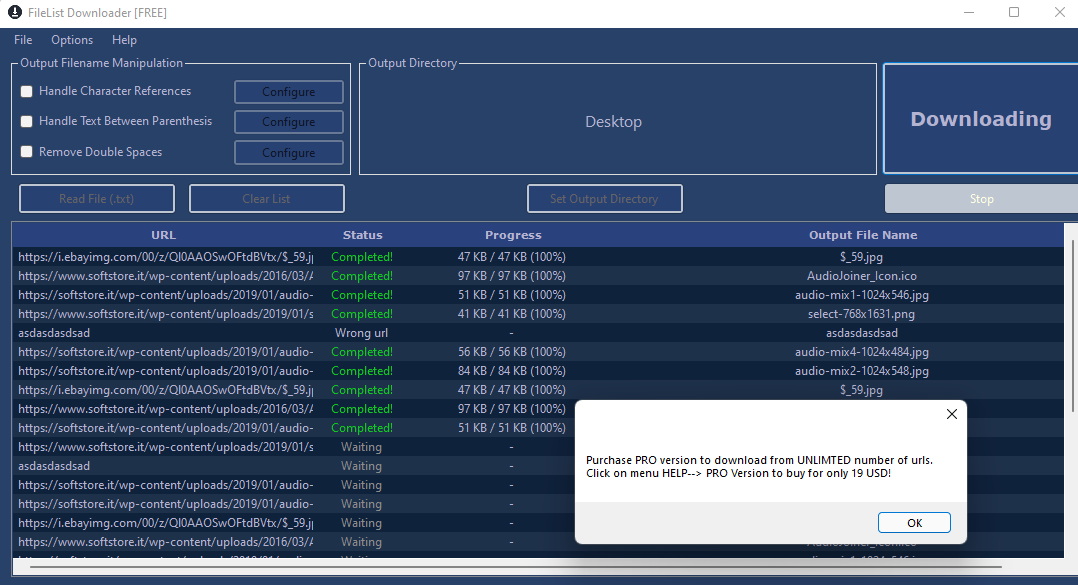
Se hai una lista con più di 10 URL / file da scaricare, si aprirà una schermata che ti inviterà ad acquistare la versione PRO (a soli 19€) per poter scaricare illimitati file. Accedi al menu HELP –> PRO VERSION per accedere alla pagina di acquisto.
In alto a sinistra del programma ci sono anche delle opzioni che potrai modificare in base alle tue esigenze. Selezionando l’opzione “Handle Character References” potrai ad esempio verificare la codifica ASCII in modo tale che il link possa essere visualizzato e scaricato correttamente.
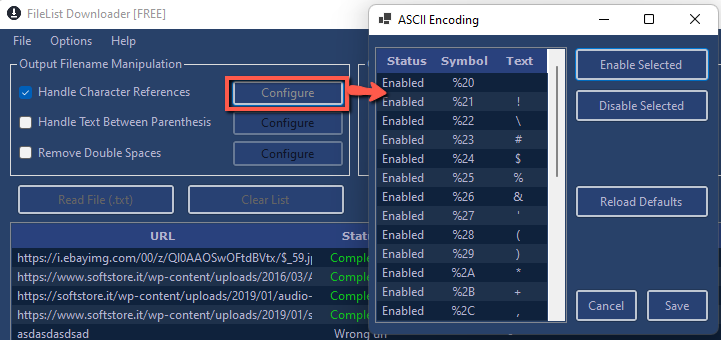
Le altre opzioni disponibili consentono invece di gestire il testo presente eventualmente tra parentesi nel link, o rimuovere spazi vuoti nel link stesso.
Nell’ultima versione del programma (versione 3.0) sono state aggiunte le seguenti interessanti funzionalità:
1. Possibilità di importare links da file excel (e non solo txt)
2. Possibilità di incollare i link direttamente nel software cliccando su ADD LIST
3. Possibilità di recuperare tutti i link inserendo una pagina web (utile se vuoi scaricare tutti i file presenti in una determinata pagina web). Ad esempio se vuoi scaricare tutti i file midi-karaoke presenti in questa pagina http://www.vittoriain.it/basi_karaoke.htm (ci sono oltre 9000 file pronti da scaricare), ti basterà aprire il programma, cliccare su RETRIEVE FROM WEB PAGE, immettere la URL della pagina e premere su LOAD
Una volta che vengono mostrati tutti i link premi su ADD e quei link appariranno nella schermata del programma (come si vede dalla figura seguente). Infine premi su DOWNLOAD ALL FILES e il software automaticamente scaricherà tutti i file sul tuo PC (nella cartella impostata come Output).
2] Internet Download Manager
Internet Download Manager è un altro programma in grado di scaricare file da una lista di URL. È possibile selezionare più URL in un documento e quindi utilizzare il menu di scelta rapida del pulsante destro del mouse per accodare i file. Dopo che i file sono in coda, il download può iniziare immediatamente o pianificarli in un secondo momento.
- Apri IDM; ora fai clic sull’opzione URL nel menu di navigazione in alto. Si apre il menu URL.
- Fai clic e apri la finestra Rilascia target.
- Fai clic e trascina l’URL da scaricare nella finestra Drop Target e rilasciarlo lì. Si aprirà la finestra di dialogo per il download di IDM.
- Fai clic sul pulsante Sfoglia per selezionare la cartella in cui hai salvato il file scaricato. Accedi alla cartella e fai clic su OK.
- Per scaricare, premi il pulsante Avvia download, o per il download successivo, premi Scarica più tardi.
3] JDownloader
È un altro download manager basato su Java. È un programma multipiattaforma ed è disponibile per Windows, macOS e Linux.
Usando questo programma, puoi scaricare tutti i file in una cartella molto facilmente. Non può ricorrere in sottocartelle. Mentre JDownloader è in esecuzione, devi copiare un URL negli appunti. Aggiungerà un nuovo o un insieme di pacchetti al Link Grabber con tutti i file. Puoi filtrare i tipi di file con caselle di controllo o rimuoverli manualmente. La versione del programma di installazione di JDownloader contiene adware (pubblicità)
4] Uso di plugin browser
Le estensioni del browser più popolari utilizzate per il download di file sono DownThemAll! e FlashGot per Firefox. Dopo la modifica al sistema WebExtensions in Firefox 57, questi non funzionano. Tuttavia, alcune estensioni sono disponibili sia per Firefox che per Chrome che possono scaricare file con successo da un sito Web o da una cartella FTP. Ecco un paio di popolari estensioni del browser per Chrome e Firefox.
Download Master
Download Master è una delle estensioni del browser più popolari nel suo genere per Chrome ed Edge. È un po’ più semplice da usare e non ci sono finestre di impostazioni o opzioni separate, come quella che vedi nella finestra principale.
Dopo aver fatto clic sull’icona per aprire la finestra di download, è necessario selezionare le caselle dei filtri delle estensioni dei file, applicare un filtro personalizzato o aggiungere file manualmente. Quindi fare clic per scaricare. Poiché tutti i filtri selezionati si trovano sullo stesso pannello della finestra, aiuta il Download Master un po’ più velocemente durante la selezione di più file o tutti i file insieme.
Chrono Download Manager
Chrono Download Manager è un’altra estensione di Chrome che scarica una lista di file in una cartella abbastanza rapidamente. Sono disponibili poche opzioni avanzate, ma è relativamente veloce scaricare tutti i file in una cartella. Fare clic sull’icona della barra degli strumenti di Chrono Download Manager e passare alla modalità sniffer facendo clic sull’icona in alto a destra nella finestra.
Ora, passa attraverso le schede mentre selezioni tutti i file con la casella di controllo in alto, controlla i file singolarmente uno per uno oppure puoi utilizzare le caselle di filtro del tipo di file. Fai clic su Scarica tutto! e i file verranno aggiunti alla coda e scaricati.
Simple Mass Downloader
Poiché le classiche vecchie estensioni non funzionano più, Simple Mass Downloader è una buona opzione per Firefox. Contiene alcune funzioni utili come:
- Puoi aggiungere download da più schede contemporaneamente
- Aggiungi cartelle automatiche per scaricare direttamente file di determinati tipi.
Devi premere l’icona Carica link per iniziare. Nella parte superiore, c’è una casella di controllo che selezionerà tutti i file contemporaneamente. Le estensioni o le caselle dei filtri di testo in basso filtreranno l’elenco in base ai caratteri inseriti. I file selezionati vengono aggiunti a una coda o scaricati direttamente con l’icona riportata in basso a destra.
DownloadStar
È in qualche modo simile alle opzioni che abbiamo menzionato sopra. Ma per rendere visibili i file, devi premere l’icona Mostra file multimediali dai link in basso a sinistra, altrimenti vengono visualizzate solo le immagini. Non esiste l’opzione Seleziona tutti i file nelle caselle di controllo dei filtri, ma inserire un asterisco (*) nella casella Filtro rapido lo farà rapidamente. L’icona per scaricare i file è lì con il numero di file scaricati tra parentesi.
In questo modo, puoi scaricare più file da qualsiasi URL. Basta selezionare tutti i file dalla pagina web e poi scaricarli tutti in una volta facendo clic su un pulsante.
Gli utenti che desiderano scaricare uno o più file da un sito Web in cartelle locali possono utilizzare i metodi sopra indicati per il download. Carica un elenco di URL e premi l’icona di avvio per avviare il download. Ci sono molte funzioni bonus per scaricare link all’interno di una pagina web. Usandoli, puoi scaricare istantaneamente un elenco di file web. Ti farà risparmiare ore dovendo scaricarli individualmente utilizzando manualmente un browser web.

GloboSoft è una software house italiana che progetta e sviluppa software per la gestione dei file multimediali, dispositivi mobili e per la comunicazione digitale su diverse piattaforme.
Da oltre 10 anni il team di GloboSoft aggiorna il blog Softstore.it focalizzandosi sulla recensione dei migliori software per PC e Mac in ambito video, audio, phone manager e recupero dati.